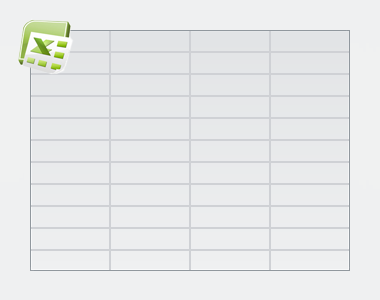
В Polymatica Analytics предусмотрена возможность экспорта данных мультисферы в файлы следующих форматов: Excel, CSV, JSON, ODS. Файл можно сохранить как локально, на рабочей машине пользователя, так и удаленно, на сервере.
Чтобы была доступна возможность экспорта из закрытого контура, добавьте в файле конфигурации /etc/polymatica/polymatica.conf строку, это добавит новую кнопку в интерфейс пользователя:
plm.user_interface.enable_remote_export_button |
Для удаленного экспорта данных укажите следующую переменную в файле конфигурации /etc/polymatica/polymatica.conf, для которой укажите директорию, в которой будет сохраняться файл при экспорте:
# Директория, в которую производится удаленный экспорт plm.export_path = /usr/share/polymatica/export |
По умолчанию:
Параметр в файле конфигурации, отвечающий за состояние чекбокса «Выбрать формат перед экспортом»:
plm.export.use_formatted_export_by_default |
Принимает значения:
|
Существует возможность логирования связанных с экспортом событий.
Для того, чтобы вести лог связанных с экспортом событий, внесите следующие изменения в файл конфигурации:
## Лог экспорта # Включить логирование (для отключения логирования эту строку нужно закомментировать или удалить) plm.log.export.enabled # Уровень логирования plm.log.export.loglvl = 3 # Включение записи в файл plm.log.export.log_to_file # Путь до файла относительно корневой папки репозитория plm.log.export.file.path = logs/export/Userlog_export.csv |
Пример лога событий:
// "удаленный" в директорию на сервере "29.04.2020";"12:50:27.171";"a";"Multisphere";"sh222";"Dims: A, C. Facts: F1, F2. Format: csv. Rows: 8";"../repo/export/a/sh222_20-04-29_12:50:27.csv";"Remote";"Started" "29.04.2020";"12:50:27.172";"a";"Multisphere";"sh222";"Dims: A, C. Facts: F1, F2. Format: csv. Rows: 8";"../repo/export/a/sh222_20-04-29_12:50:27.csv";"Remote";"Finished" // "локальный" с отправкой пользователю "29.04.2020";"13:00:18.309";"q";"Multisphere";"sh222";"Dims: A, C. Facts: F1, F2. Format: csv. Rows: 8";"../repo/tmp/sh222_20-04-29_13:00:18.csv479e38cc";"Local";"Started" "29.04.2020";"13:00:18.310";"q";"Multisphere";"sh222";"Dims: A, C. Facts: F1, F2. Format: csv. Rows: 8";"../repo/tmp/sh222_20-04-29_13:00:18.csv479e38cc";"Local";"Finished" "29.04.2020";"13:00:18.325";"q";"Multisphere";"";"";"../repo/tmp/sh222_20-04-29_13:00:18.csv479e38cc";"Local";"Downloaded" "29.04.2020";"13:00:21.847";"a";"Multisphere";"sh222";"Dims: A, C. Facts: F1, F2. Format: csv. Rows: 8";"../repo/tmp/sh222_20-04-29_13:00:21.csv4648ba38";"Local";"Started" "29.04.2020";"13:00:21.848";"a";"Multisphere";"sh222";"Dims: A, C. Facts: F1, F2. Format: csv. Rows: 8";"../repo/tmp/sh222_20-04-29_13:00:21.csv4648ba38";"Local";"Finished" "29.04.2020";"13:00:21.869";"a";"Multisphere";"";"";"../repo/tmp/sh222_20-04-29_13:00:21.csv4648ba38";"Local";"Downloaded" |
Файл для выгрузки с данным логом событий будет выглядеть следующим образом:
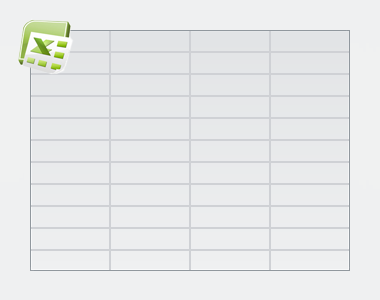
, где соответствующие поля содержат следующие данные:
При локальном экспорте для фильтрации успешных событий рекомендуется использовать сочетание строк с полями Finished (содержит всю информацию по мультисфере) и Downloaded (подтверждает успешное сохранение на рабочую машину пользователя). Сочетание строк определяется общим именем файла (например, sh222_20-04-29_13:00:18.csv479e38cc). |
Параметры, связанные с экспортом, также приводятся на странице «Файл конфигурации», в разделе «Настройки экспорта». |